Terraform을 사용하여 Azure Firewall Standard를 Premium으로 마이그레이션
Terraform은 클라우드 인프라의 정의, 미리 보기 및 배포를 사용합니다. Terraform을 사용하는 경우 HCL 구문를 사용하여 구성 파일을 만듭니다. HCL 구문을 사용하면 클라우드 공급자(예: Azure) 그리고 클라우드 인프라를 구성하는 요소를 지정할 수 있습니다. 구성 파일을 만든 후 배포되기 전에 인프라 변경을 미리 볼 수 있는 실행 계획를 만듭니다. 변경 내용을 확인 한 후에는 실행 계획을 적용하여 인프라를 배포합니다.
Terraform을 사용하여 클래식 규칙이 있는 표준 Azure Firewall을 배포하는 경우 Premium 방화벽 정책을 사용하여 방화벽을 Azure Firewall Premium으로 마이그레이션하도록 Terraform 구성 파일을 수정할 수 있습니다.
이 문서에서는 다음 방법을 설명합니다.
- Terraform을 사용하여 클래식 규칙으로 표준 Azure Firewall 배포
- 프리미엄 방화벽 정책으로 방화벽 규칙 가져오기
- Terraform 구성 파일을 편집하여 방화벽 마이그레이션
1. 환경 구성
- Azure 구독: Azure 구독이 아직 없는 경우 시작하기 전에 체험 계정을 만듭니다.
Terraform 구성: 아직 구성하지 않은 경우 다음 옵션 중 하나를 사용하여 Terraform을 구성합니다.
2. Terraform 코드 구현
샘플 Terraform 코드를 테스트할 디렉터리를 만들고, 이를 현재 디렉터리로 만듭니다.
main.tf라는 파일을 만들고 다음 코드를 삽입합니다.resource "random_pet" "prefix" { prefix = var.prefix length = 1 } resource "azurerm_resource_group" "rg" { name = "${random_pet.prefix.id}-rg" location = var.resource_group_location } resource "azurerm_virtual_network" "vnet" { name = "${random_pet.prefix.id}-vnet" address_space = ["10.0.0.0/16"] location = azurerm_resource_group.rg.location resource_group_name = azurerm_resource_group.rg.name } resource "azurerm_subnet" "subnet" { name = "AzureFirewallSubnet" resource_group_name = azurerm_resource_group.rg.name virtual_network_name = azurerm_virtual_network.vnet.name address_prefixes = ["10.0.1.0/24"] } resource "azurerm_public_ip" "pip" { name = "${random_pet.prefix.id}-pip" location = azurerm_resource_group.rg.location resource_group_name = azurerm_resource_group.rg.name allocation_method = "Static" sku = "Standard" } resource "azurerm_firewall" "main" { name = "${random_pet.prefix.id}-fw" location = azurerm_resource_group.rg.location resource_group_name = azurerm_resource_group.rg.name sku_name = "AZFW_VNet" sku_tier = "Standard" ip_configuration { name = "configuration" subnet_id = azurerm_subnet.subnet.id public_ip_address_id = azurerm_public_ip.pip.id } } resource "azurerm_firewall_application_rule_collection" "app-rc" { name = "${random_pet.prefix.id}-app-rc" azure_firewall_name = azurerm_firewall.main.name resource_group_name = azurerm_resource_group.rg.name priority = 100 action = "Allow" rule { name = "testrule" source_addresses = [ "10.0.0.0/16", ] target_fqdns = [ "*.google.com", ] protocol { port = "443" type = "Https" } } } resource "azurerm_firewall_network_rule_collection" "net-rc" { name = "${random_pet.prefix.id}-net-rc" azure_firewall_name = azurerm_firewall.main.name resource_group_name = azurerm_resource_group.rg.name priority = 100 action = "Allow" rule { name = "dnsrule" source_addresses = [ "10.0.0.0/16", ] destination_ports = [ "53", ] destination_addresses = [ "8.8.8.8", "8.8.4.4", ] protocols = [ "TCP", "UDP", ] } }variables.tf라는 파일을 만들고 다음 코드를 삽입합니다.variable "resource_group_location" { type = string default = "eastus" description = "Location of the resource group." } variable "prefix" { type = string default = "firewall-standard" description = "Prefix of the resource name" }
3. Terraform 초기화
terraform init를 실행하여 Terraform 배포를 초기화합니다. 이 명령은 Azure 리소스를 관리하는 데 필요한 Azure 공급자를 다운로드합니다.
terraform init -upgrade
주요 정보:
-upgrade매개 변수는 필요한 공급자 플러그 인을 구성의 버전 제약 조건을 준수하는 최신 버전으로 업그레이드합니다.
4. Terraform 실행 계획 만들기
terraform plan을 실행하여 실행 계획을 만듭니다.
terraform plan -out main.tfplan
주요 정보:
terraform plan명령은 실행 계획을 만들지만 실행하지는 않습니다. 대신 구성 파일에 지정된 구성을 만드는 데 필요한 작업을 결정합니다. 이 패턴을 사용하면 실제 리소스를 변경하기 전에 실행 계획이 예상과 일치하는지 확인할 수 있습니다.- 선택 사항인
-out매개 변수를 사용하여 계획의 출력 파일을 지정할 수 있습니다.-out매개 변수를 사용하면 검토한 계획이 정확하게 적용됩니다.
5. Terraform 실행 계획 적용
terraform apply를 실행하여 실행 계획을 클라우드 인프라에 적용합니다.
terraform apply main.tfplan
주요 정보:
- 예시
terraform apply명령은 이전에terraform plan -out main.tfplan를 실행했다고 가정합니다. -out매개 변수에 다른 파일 이름을 지정한 경우terraform apply에 대한 호출에서 동일한 파일 이름을 사용합니다.-out매개 변수를 사용하지 않은 경우 매개 변수 없이terraform apply를 호출합니다.
6. 방화벽 규칙을 프리미엄 정책으로 가져오기
이제 클래식 규칙이 있는 표준 방화벽이 있습니다. 다음으로 프리미엄 방화벽 정책을 만들고 방화벽에서 규칙을 가져옵니다.
- Azure Portal에서 리소스 만들기를 선택합니다.
- 방화벽 정책을 검색하고 선택합니다.
- 만들기를 실행합니다.
- 리소스 그룹의 경우 test-resources를 선택합니다.
- 이름에 prem-pol을 입력 합니다.
- 지역에 대해 미국 동부를 선택합니다.
- 정책 계층에 대해 프리미엄을 선택합니다.
- 다음: DNS 설정을 선택하고 규칙 페이지에 도달할 때까지 계속합니다.
- 규칙 페이지에서 Azure Firewall에서 규칙 가져오기를 선택합니다.
- testfirewall을 선택한 다음 가져오기를 선택합니다.
- 검토 + 만들기를 선택합니다.
- 만들기를 선택합니다.
7. Terraform 구성 파일을 편집하여 방화벽 마이그레이션
main.tf 파일을 열고 다음을 변경합니다.
다음 'data' 섹션을 추가합니다.
data "azurerm_firewall_policy" "prem-pol" { name = "prem-pol" resource_group_name = azurerm_resource_group.rg.name }방화벽 리소스를 수정합니다.
resource "azurerm_firewall" "fw" { name = "testfirewall" location = azurerm_resource_group.rg.location resource_group_name = azurerm_resource_group.rg.name firewall_policy_id = data.azurerm_firewall_policy.prem-pol.id sku_tier = "Premium" ip_configuration { name = "configuration" subnet_id = azurerm_subnet.subnet.id public_ip_address_id = azurerm_public_ip.pip.id } }클래식 규칙 컬렉션을 삭제합니다.
resource "azurerm_firewall_application_rule_collection" "app-rc" { name = "apptestcollection" azure_firewall_name = azurerm_firewall.fw.name resource_group_name = azurerm_resource_group.rg.name priority = 100 action = "Allow" rule { name = "testrule" source_addresses = [ "10.0.0.0/16", ] target_fqdns = [ "*.google.com", ] protocol { port = "443" type = "Https" } } } resource "azurerm_firewall_network_rule_collection" "net-rc" { name = "nettestcollection" azure_firewall_name = azurerm_firewall.fw.name resource_group_name = azurerm_resource_group.rg.name priority = 100 action = "Allow" rule { name = "dnsrule" source_addresses = [ "10.0.0.0/16", ] destination_ports = [ "53", ] destination_addresses = [ "8.8.8.8", "8.8.4.4", ] protocols = [ "TCP", "UDP", ] } }
8. 수정된 Terraform 실행 계획 적용
terraform plan -out main.tfplanterraform apply main.tfplan
9. 결과 확인
- 테스트 리소스 리소스 그룹을 선택합니다.
- testfirewall 리소스를 선택합니다.
- 방화벽 sku가 프리미엄인지 확인합니다.
- 방화벽이 prem-pol 방화벽 정책을 사용하고 있는지 확인합니다.
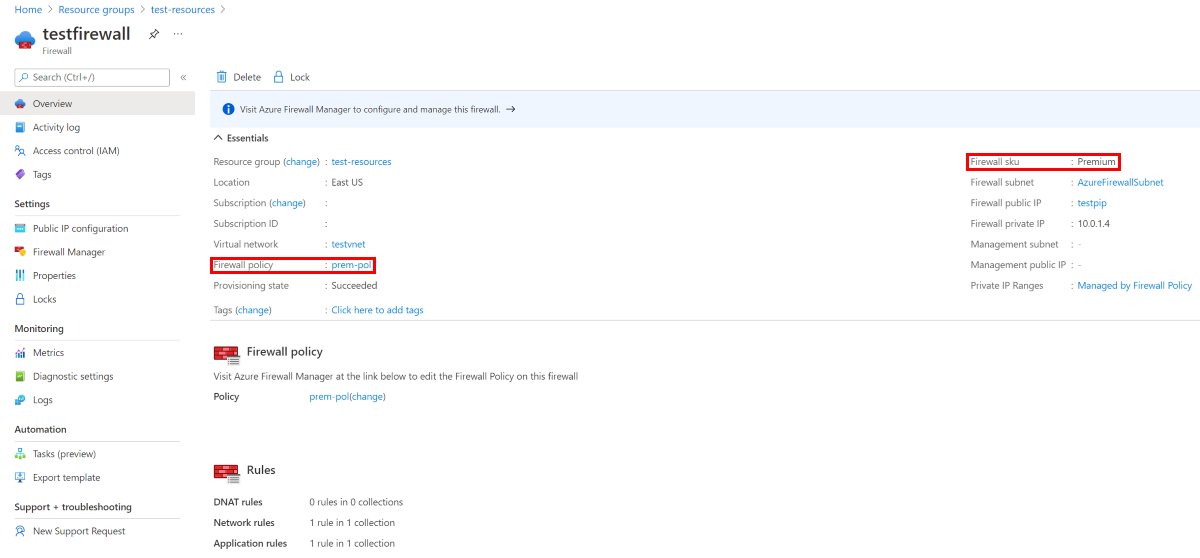
10. 리소스 정리
Terraform을 통해 리소스를 만들 필요가 더 이상 없으면 다음 단계를 수행합니다.
terraform 플랜을 실행하고
destroy플래그를 지정합니다.terraform plan -destroy -out main.destroy.tfplan주요 정보:
terraform plan명령은 실행 계획을 만들지만 실행하지는 않습니다. 대신 구성 파일에 지정된 구성을 만드는 데 필요한 작업을 결정합니다. 이 패턴을 사용하면 실제 리소스를 변경하기 전에 실행 계획이 예상과 일치하는지 확인할 수 있습니다.- 선택 사항인
-out매개 변수를 사용하여 계획의 출력 파일을 지정할 수 있습니다.-out매개 변수를 사용하면 검토한 계획이 정확하게 적용됩니다.
terraform apply를 실행하여 실행 계획을 적용합니다.
terraform apply main.destroy.tfplan
Azure의 Terraform 문제 해결
Azure에서 Terraform을 사용할 때 일반적인 문제 해결